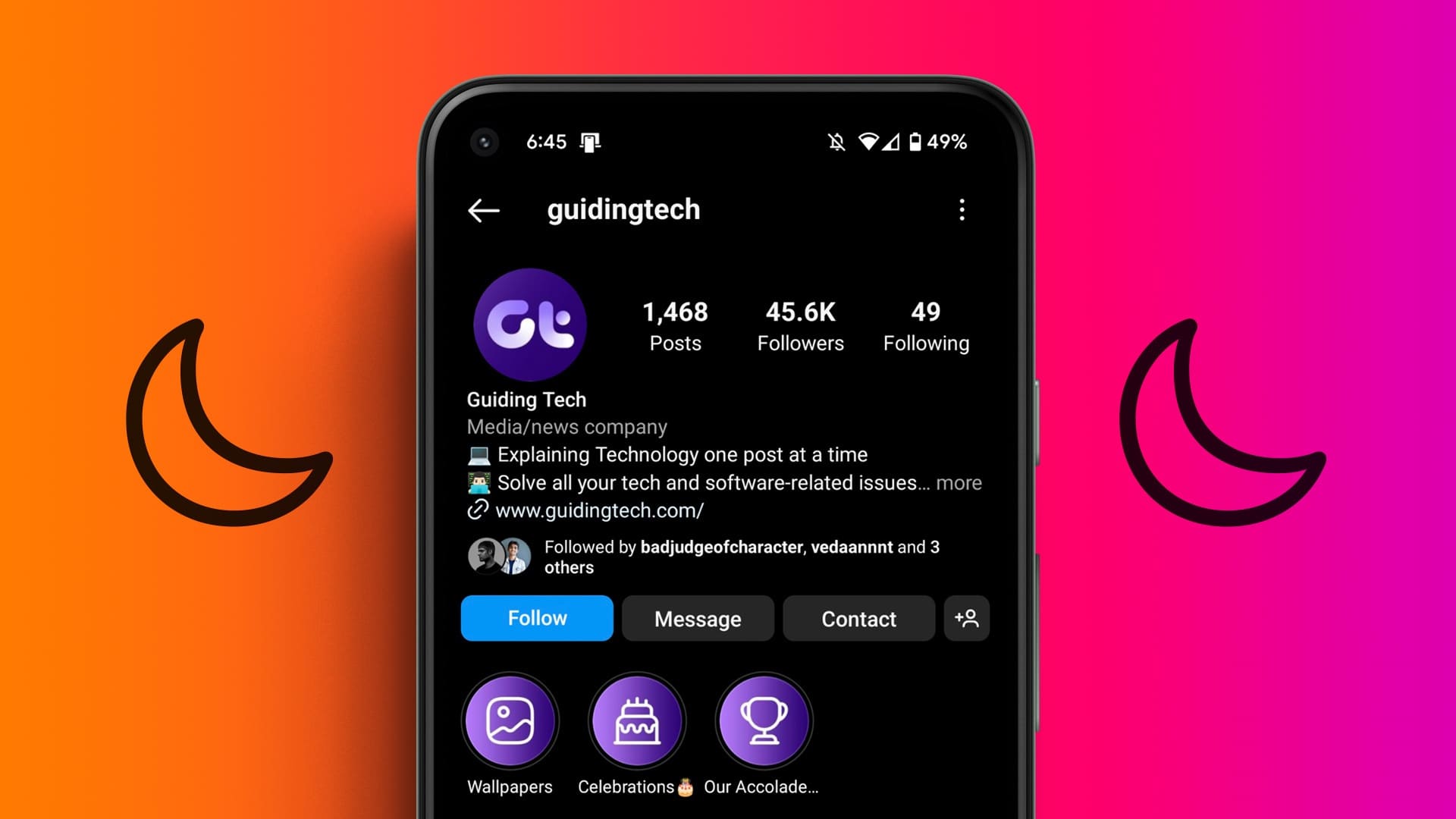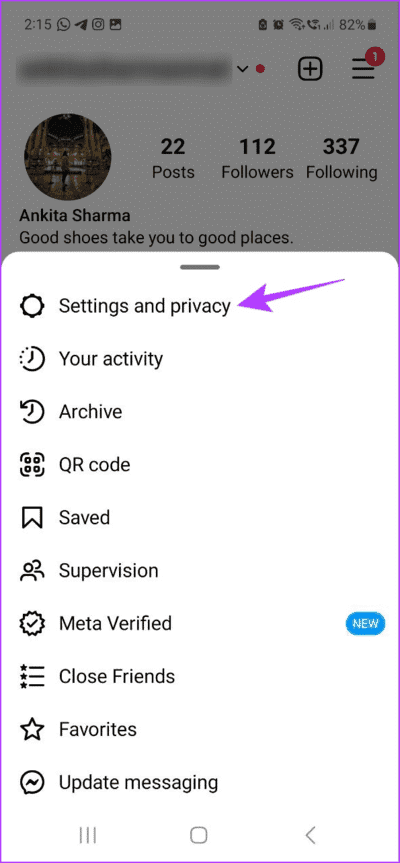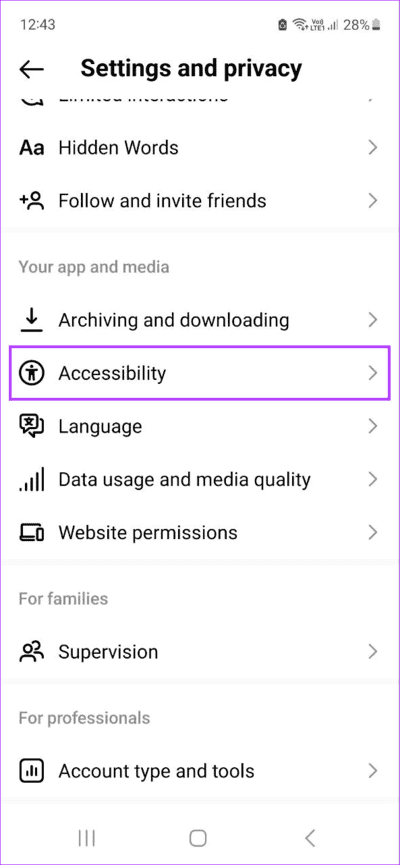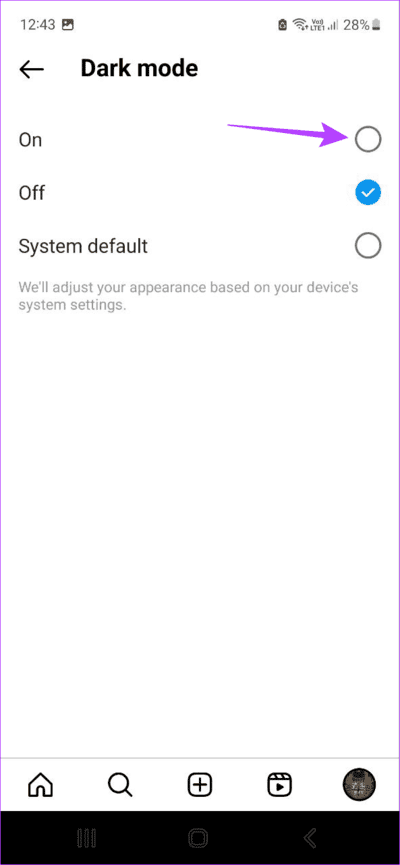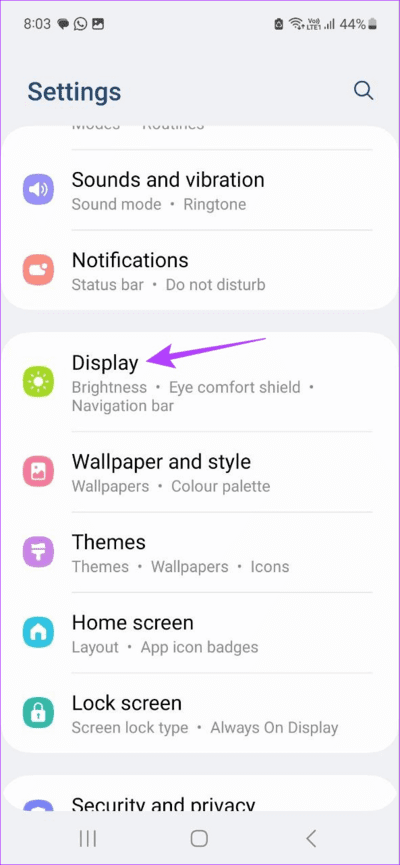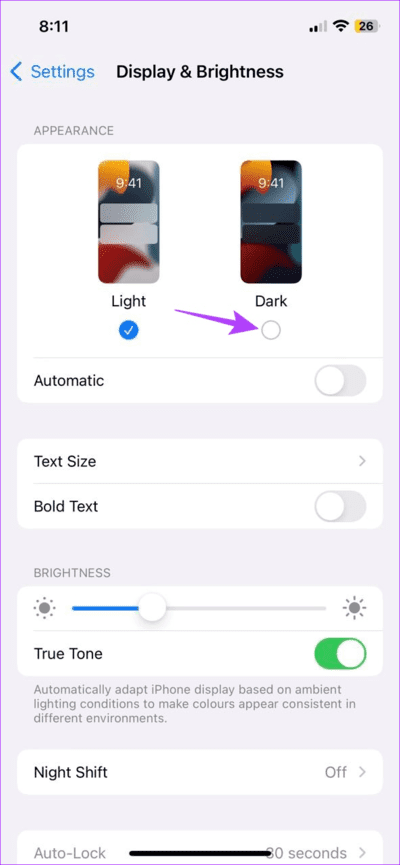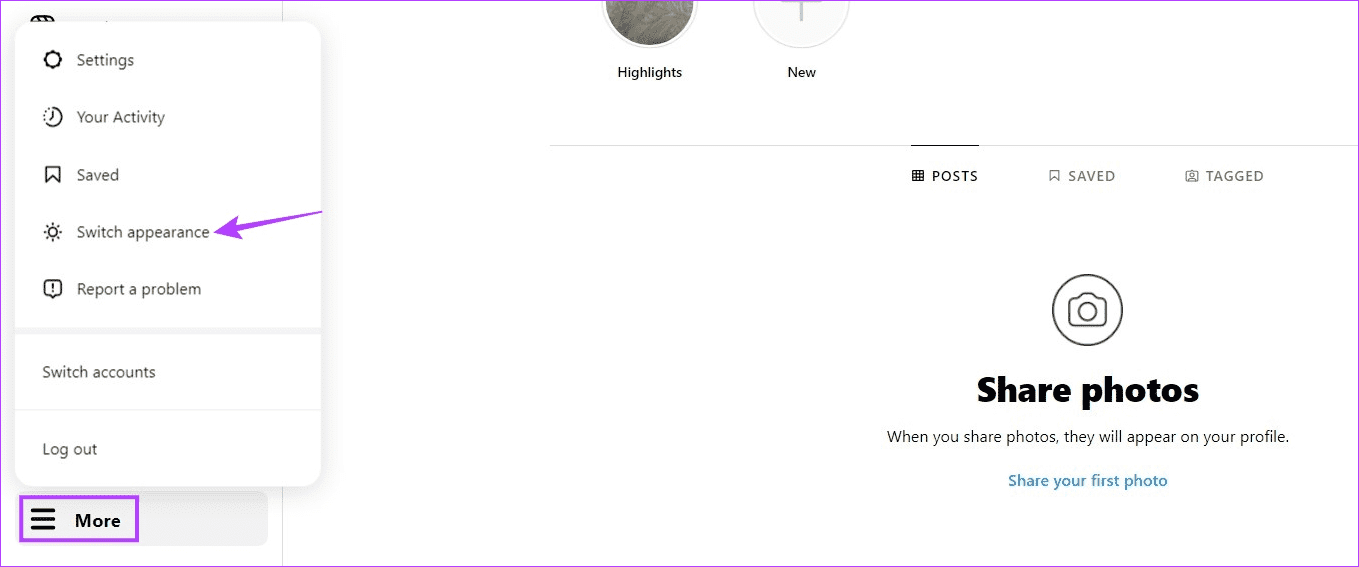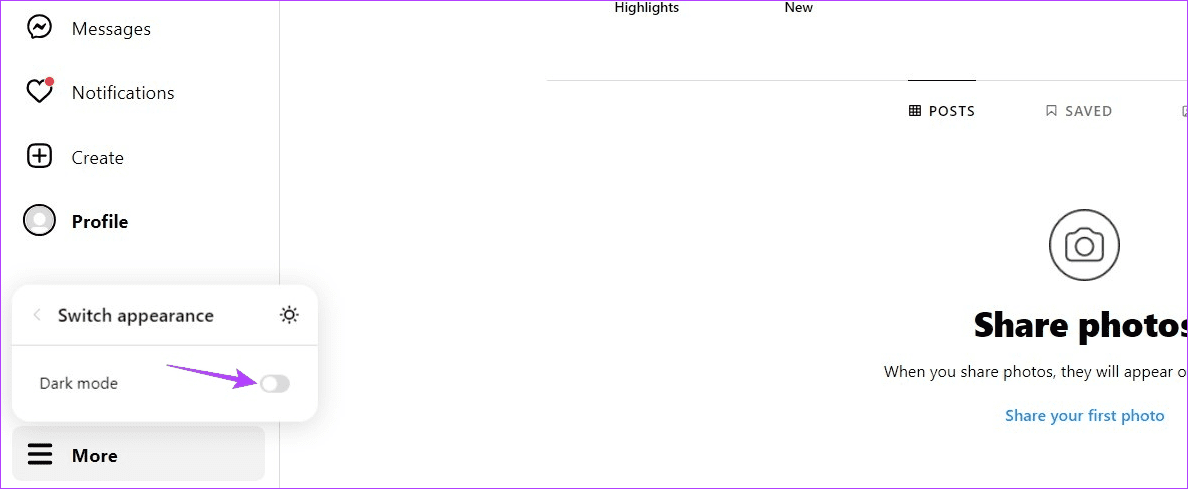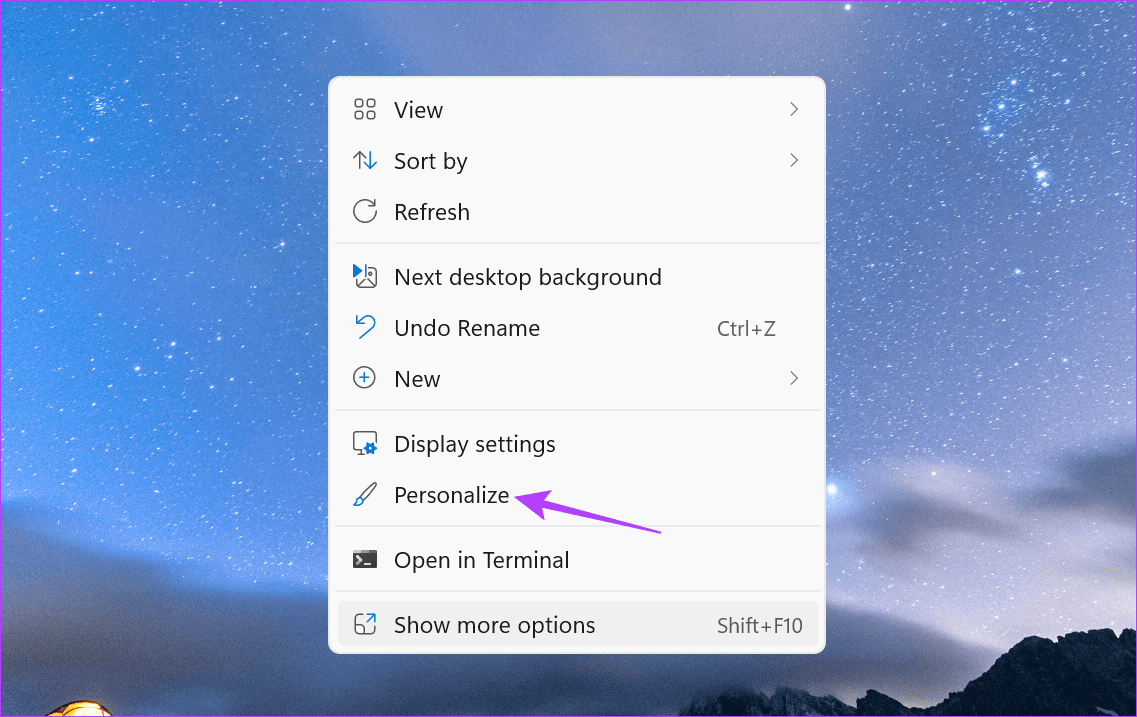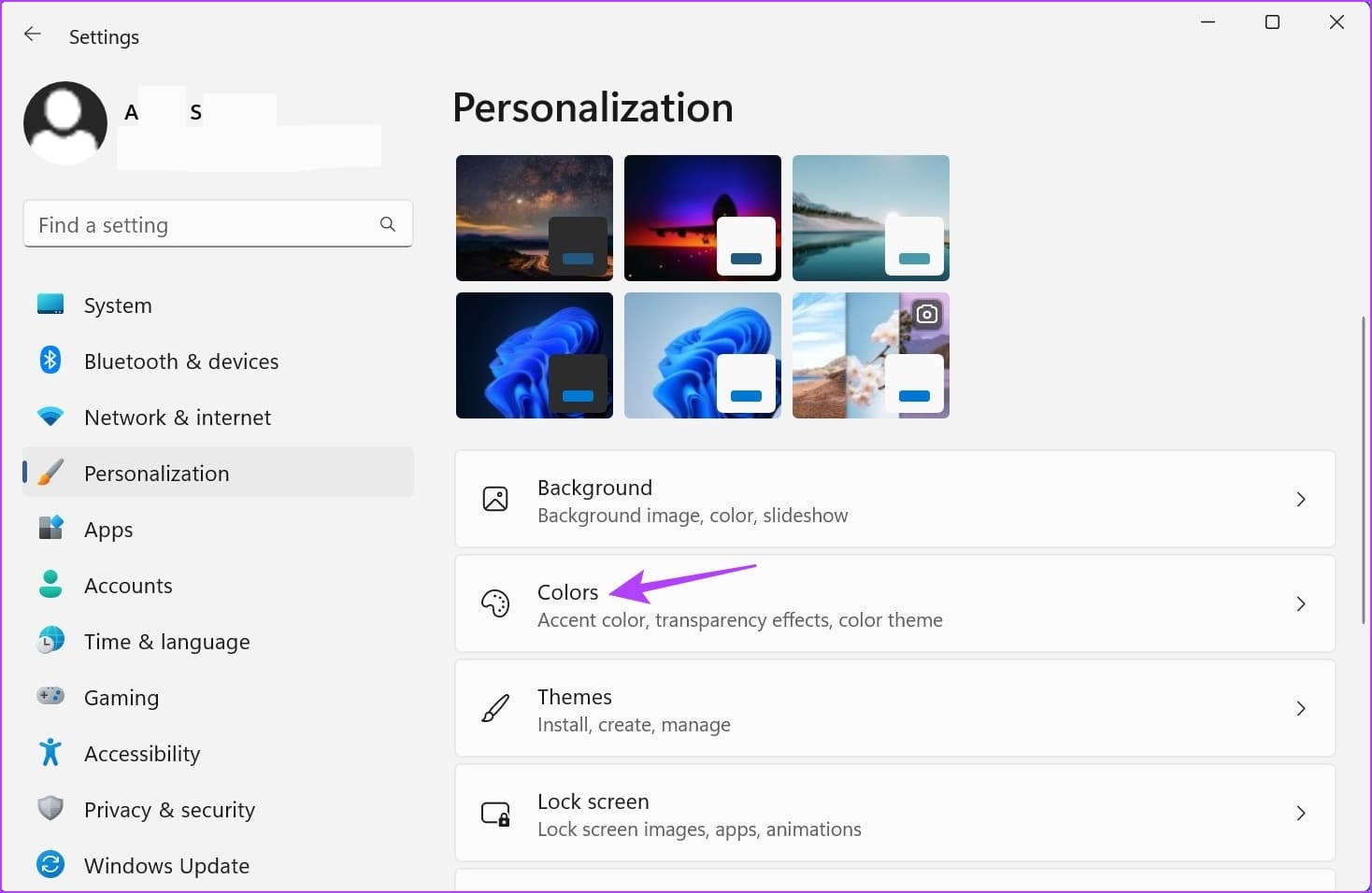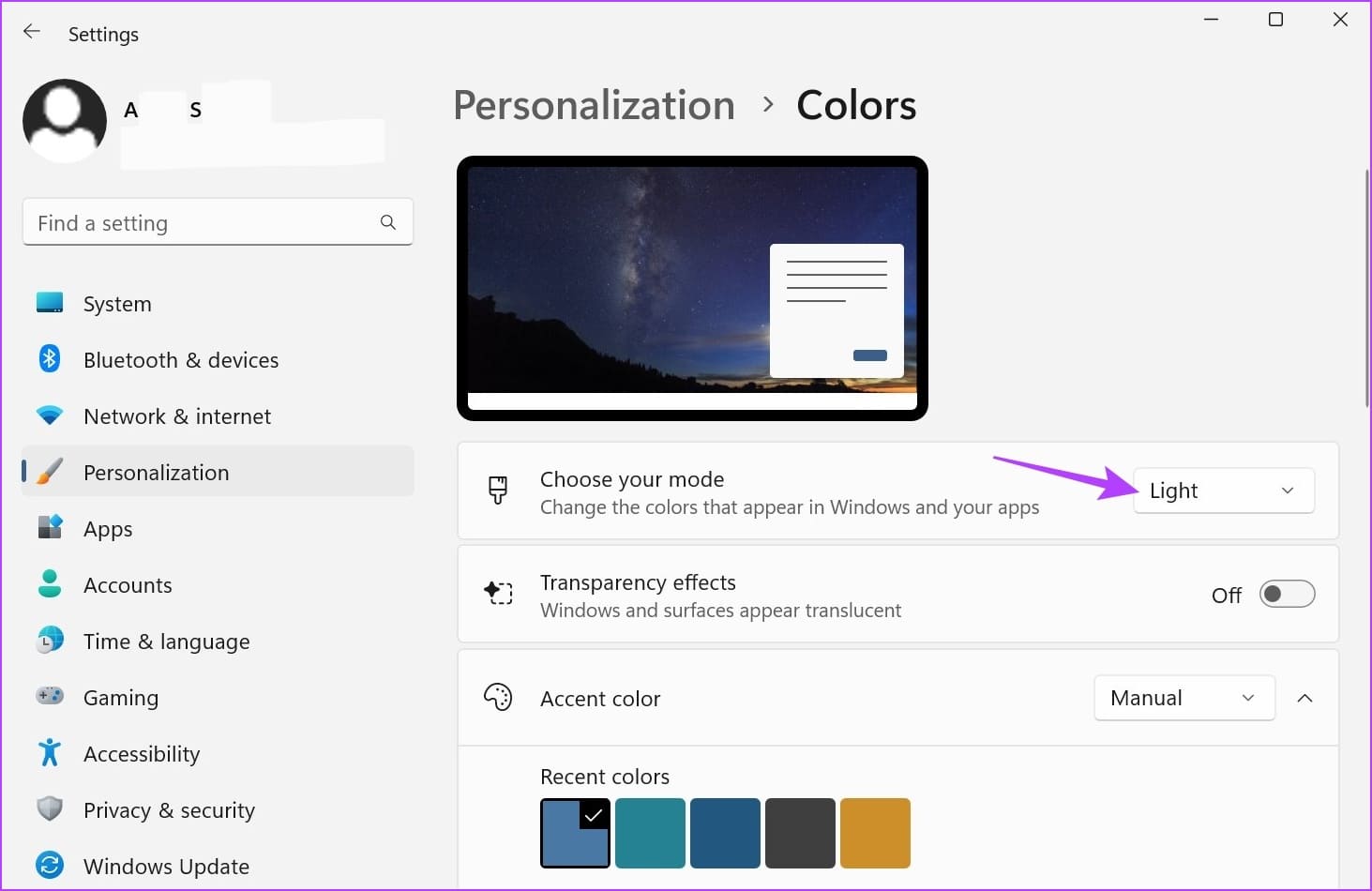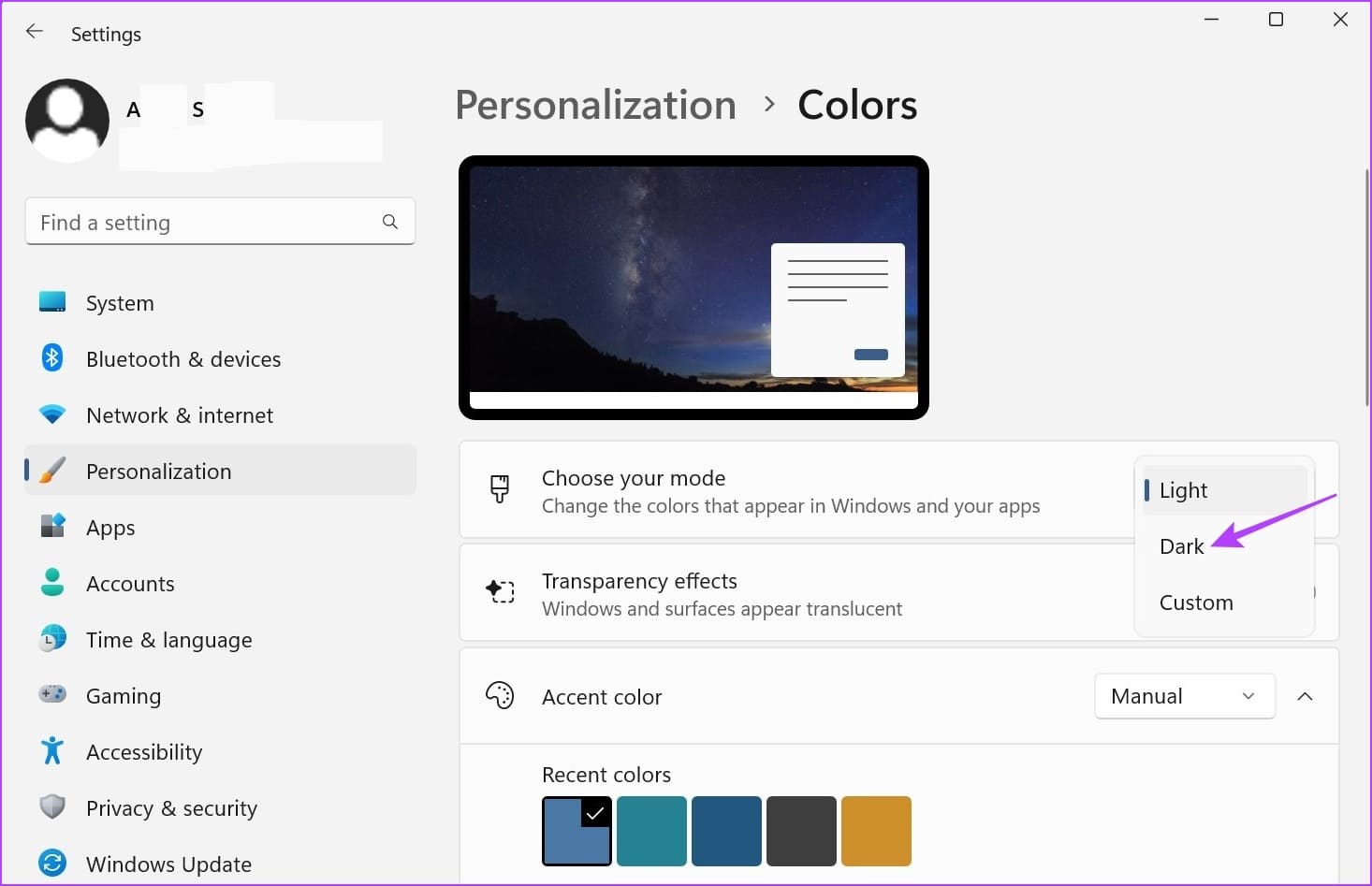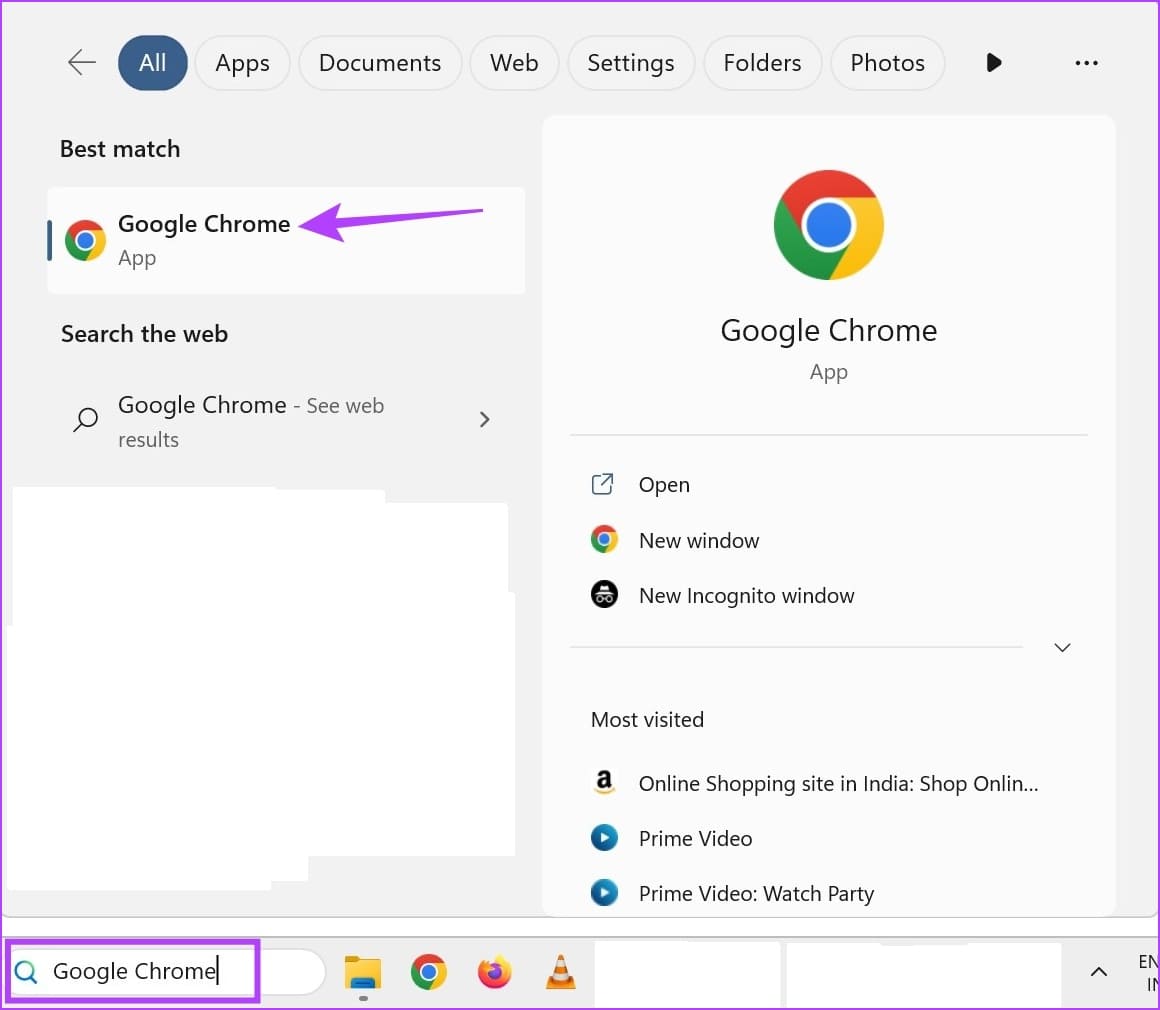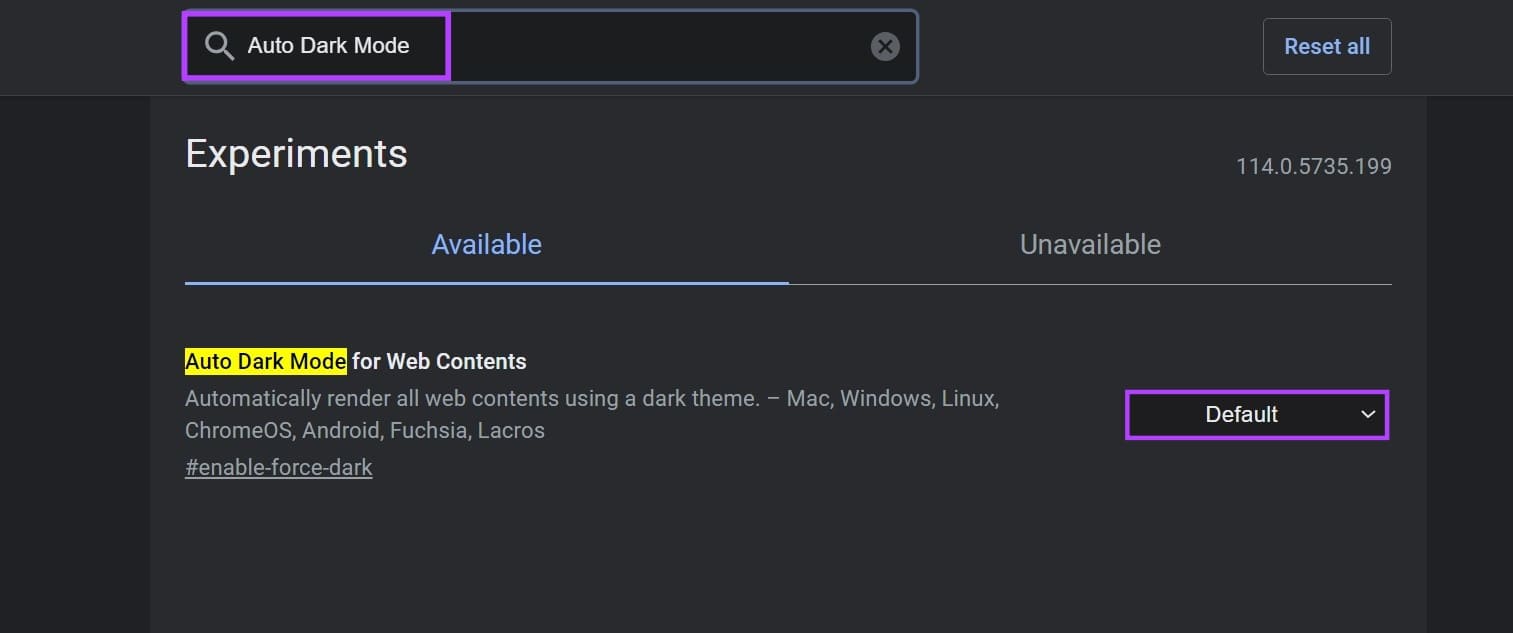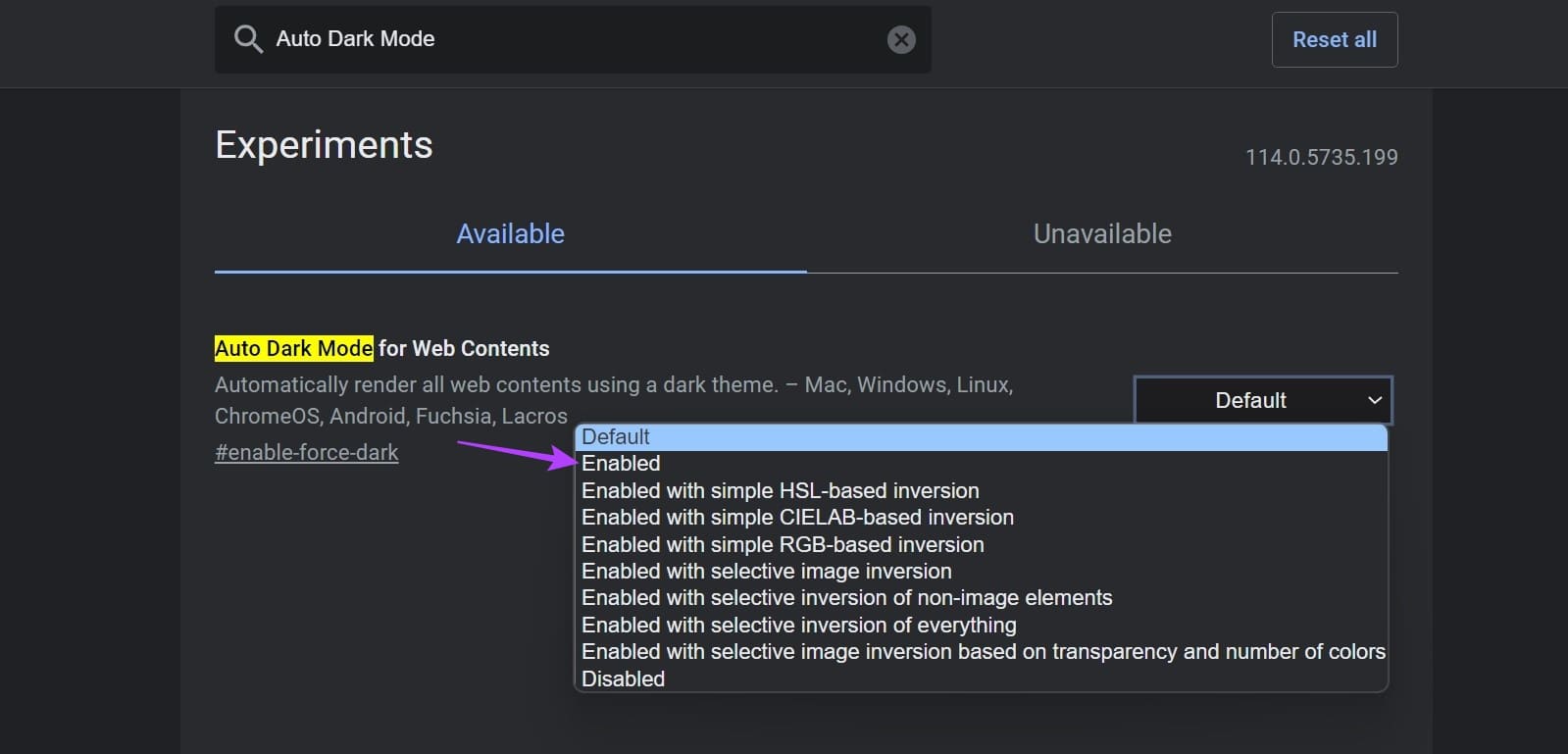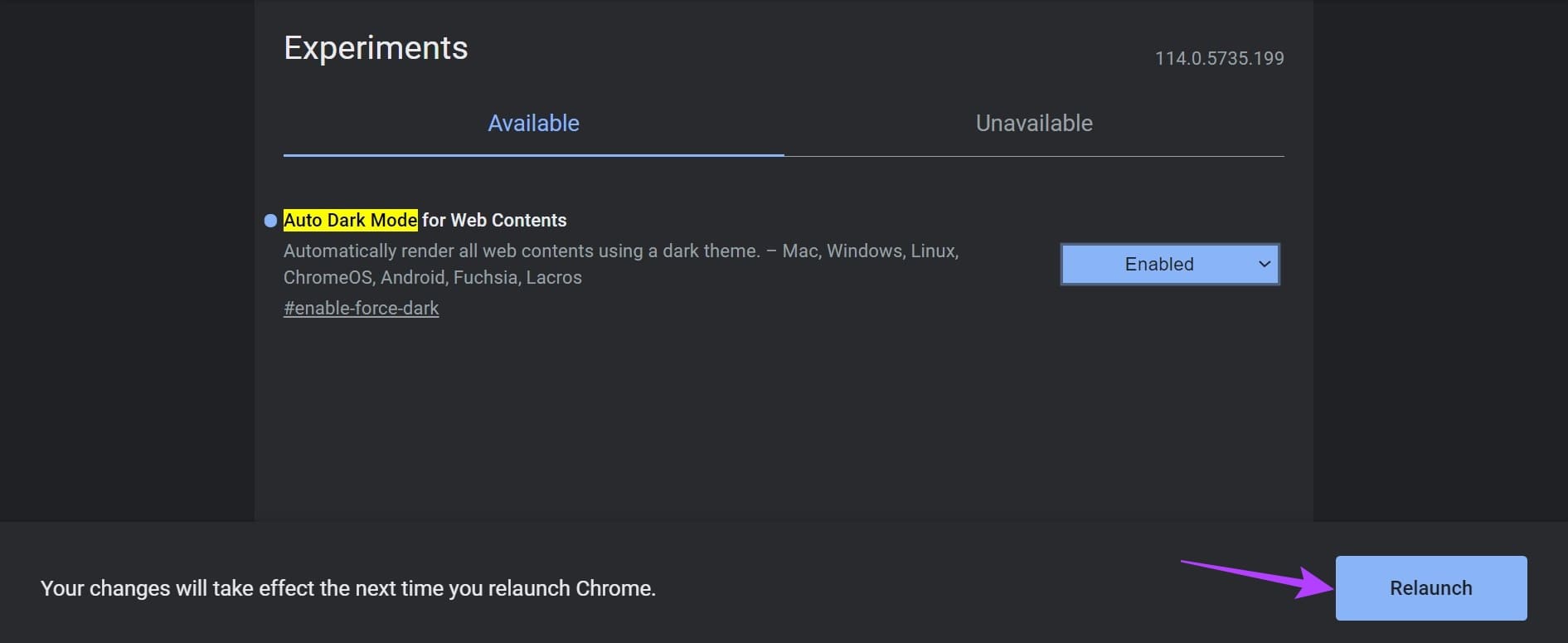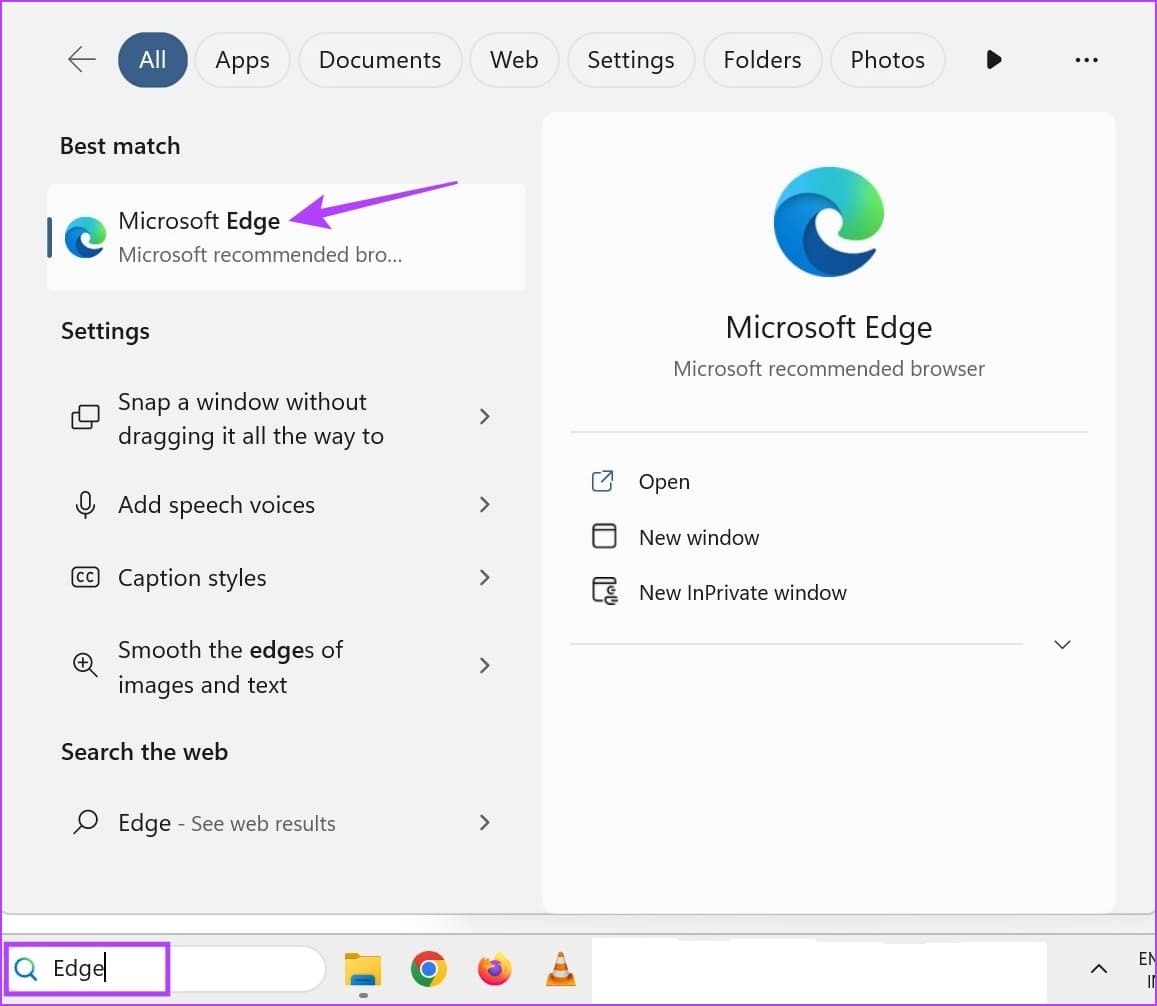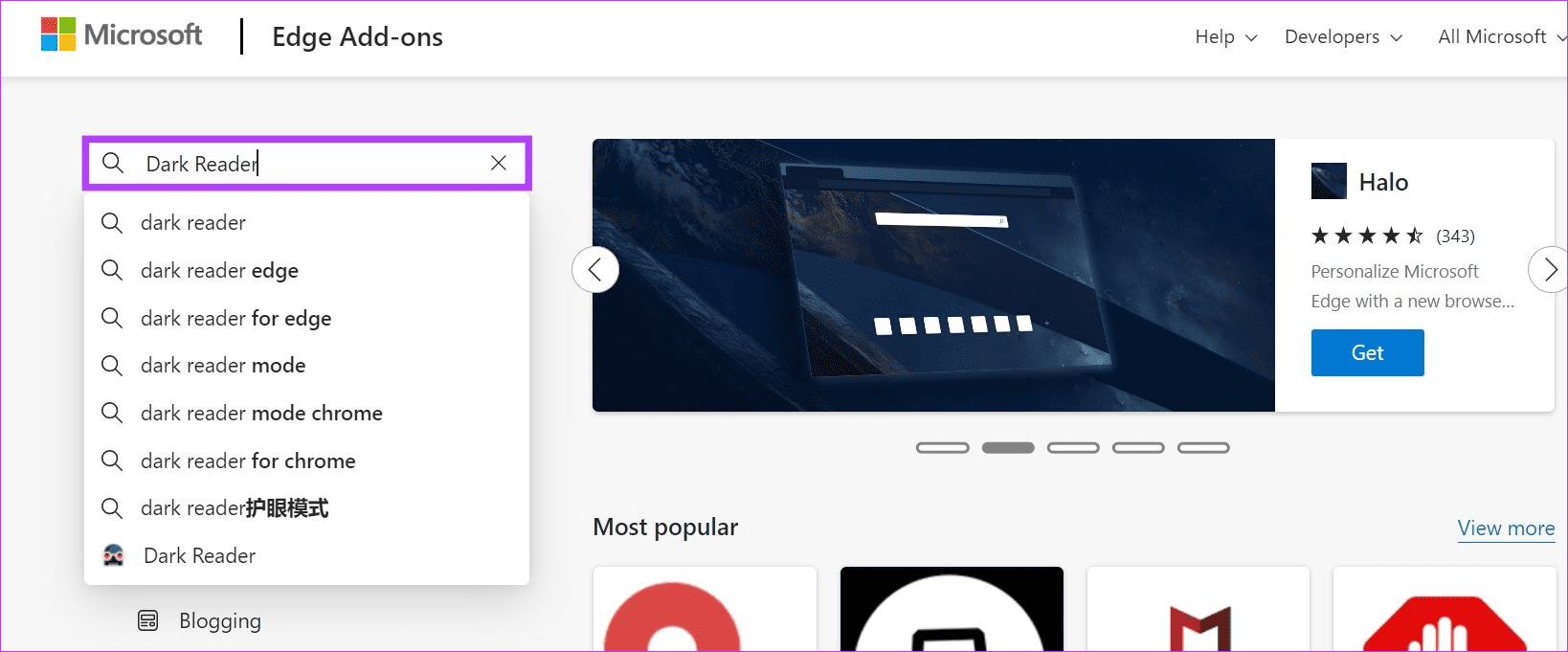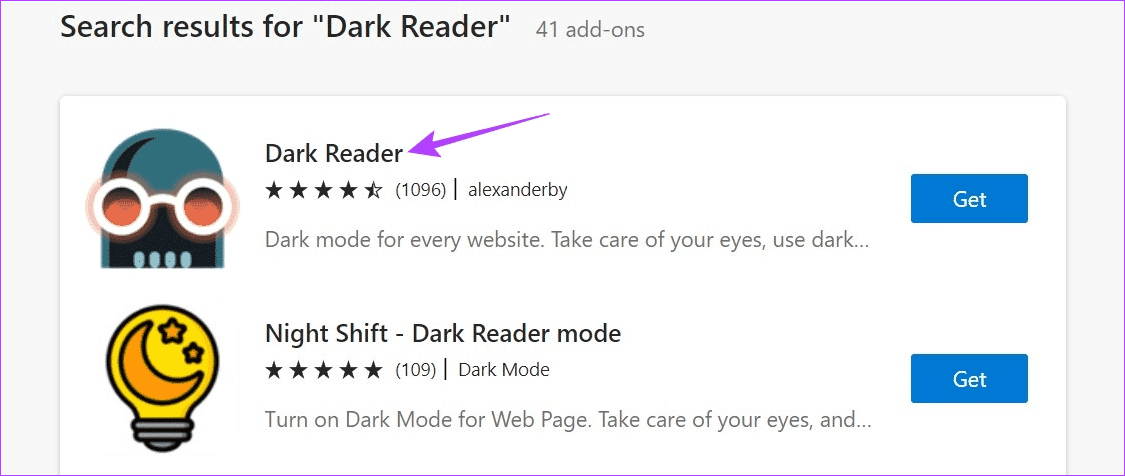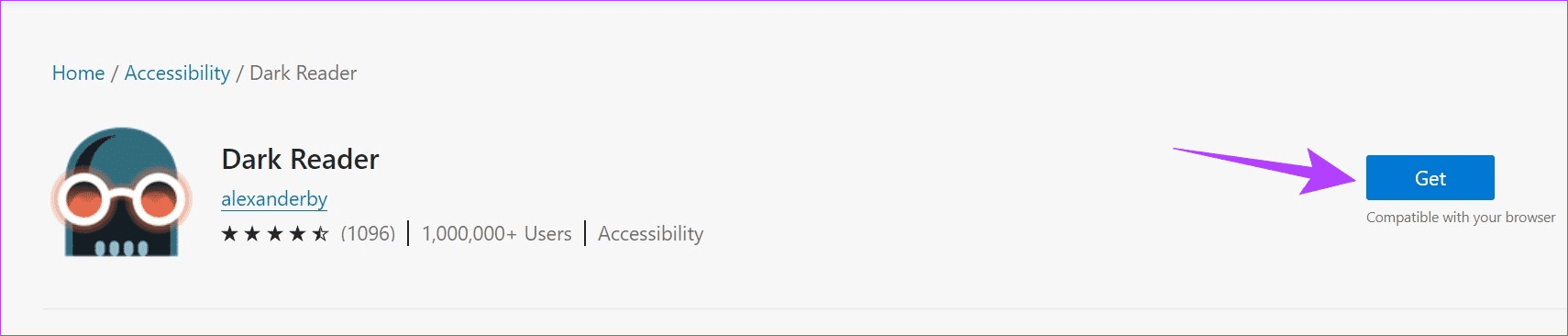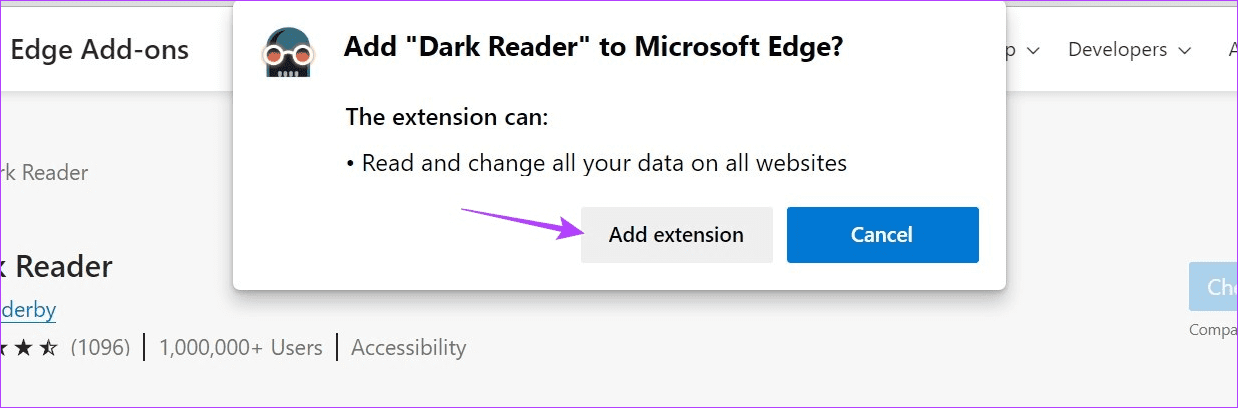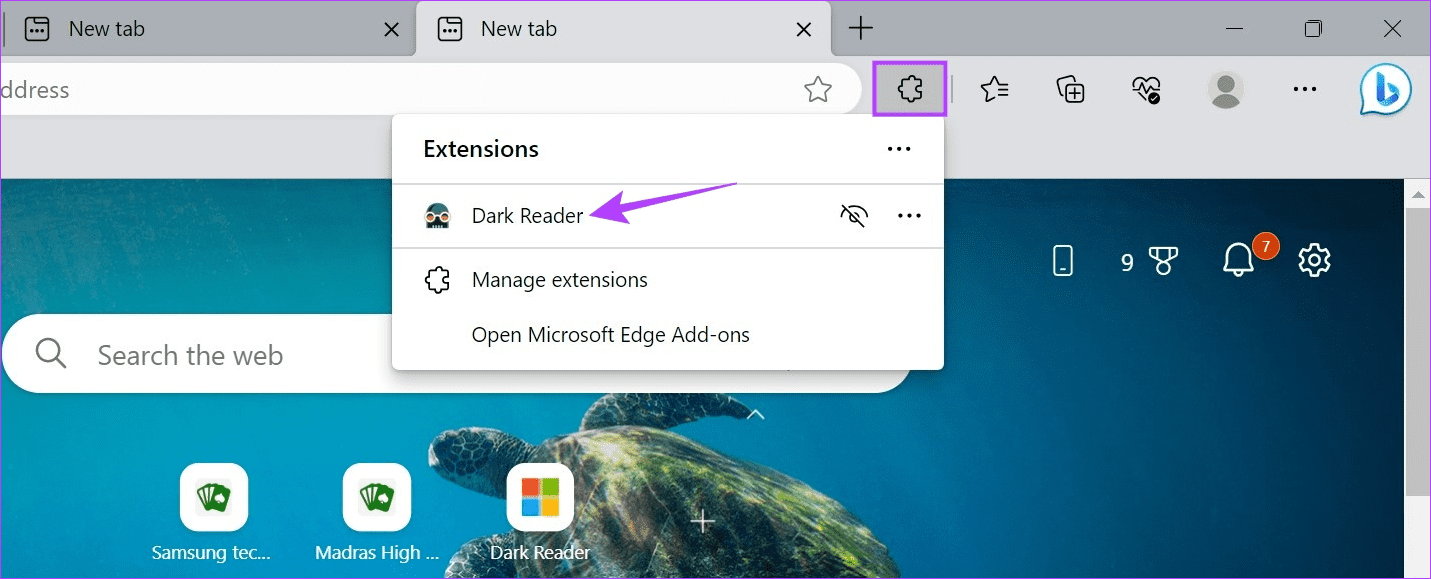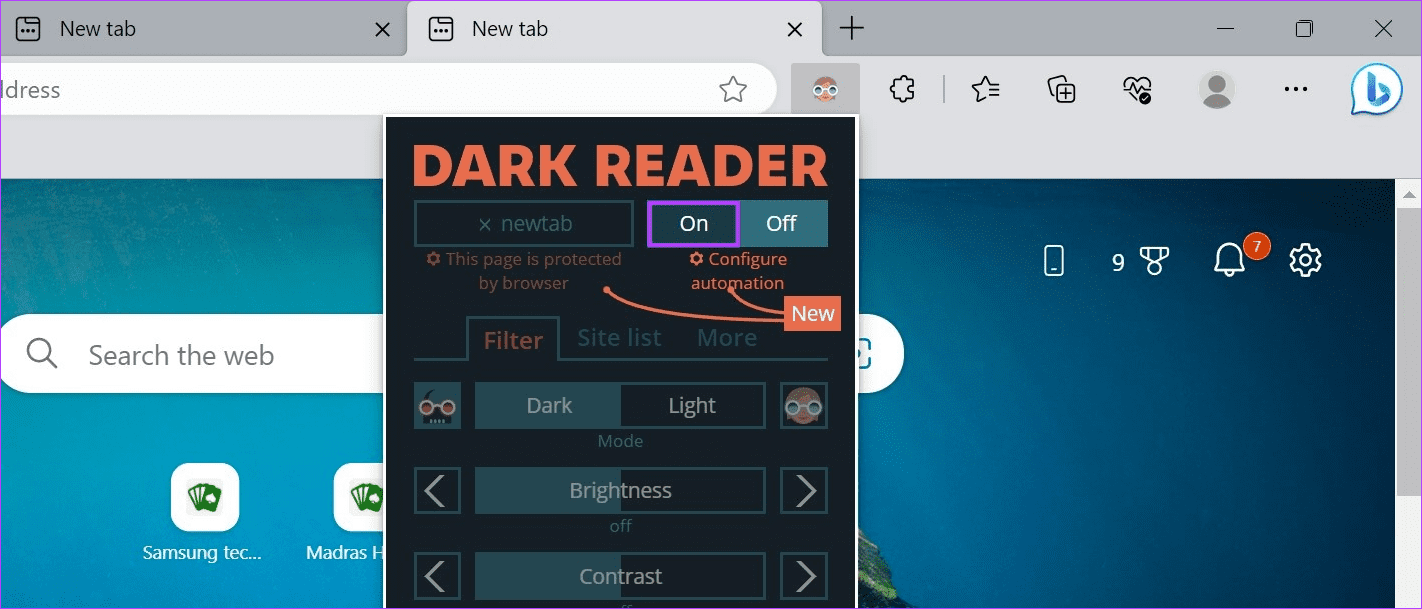모바일 및 PC에서 Instagram의 어두운 테마를 켜는 방법
Instagram은 Reel, Stories, Highlights 및 사용자를 앱에 연결하는 기타 기능으로 유명합니다. 이것은 종종 킬러 패스로 알려진 것으로 이어질 수 있습니다. 하지만 인스타그램 앱을 라이트 모드로 자주 사용하면 눈의 피로를 유발하고 배터리 수명에 영향을 줄 수 있습니다. 이를 줄이기 위해 Instagram에서 어두운 테마를 활성화할 수 있습니다. 방법을 알아 보려면 계속 읽으십시오.
Instagram Android 앱을 사용하면 Instagram 다크 모드를 쉽게 켤 수 있습니다. 그러나 Instagram iOS 앱을 사용하거나 웹 브라우저에서 Instagram에 액세스하는 경우에는 어떻게 해야 합니까? 여전히 Instagram의 다크 모드를 켤 수 있습니까? 모든 질문에 대한 답을 얻으려면 스크롤하십시오.
1. Android에서 Instagram 앱의 다크 모드를 켭니다.
Instagram Android 앱을 사용하고 있다면 운이 좋을 것입니다. 다크 모드를 활성화하는 앱 내 기본 옵션이 있습니다. 다음은 이를 수행하는 방법에 대한 단계별 설명입니다.
단계1 : 앱 열기 인스타그램.
단계2 : 클릭 프로필 아이콘입니다.
3단계: 그런 다음 오른쪽 상단에서 다음을 클릭합니다. 햄버거 아이콘입니다.
단계4 : 여기에서 선택 "설정 및 개인 정보".
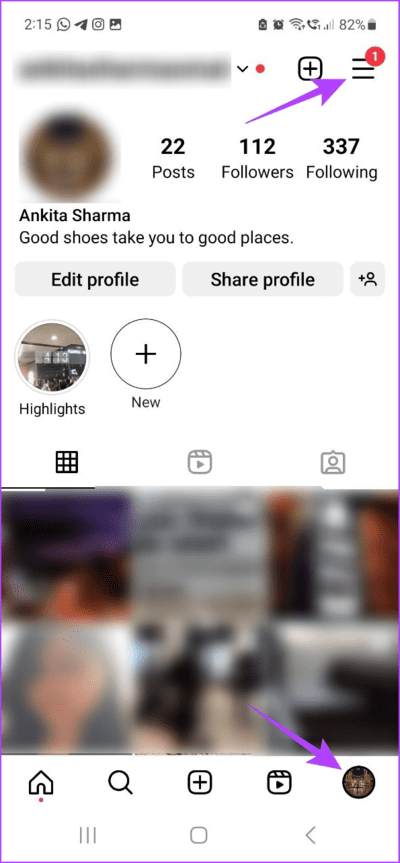
단계5 : 아래로 스크롤하여 접근성을 누릅니다.
6단계: 퍄퍄퍄 다크 모드.
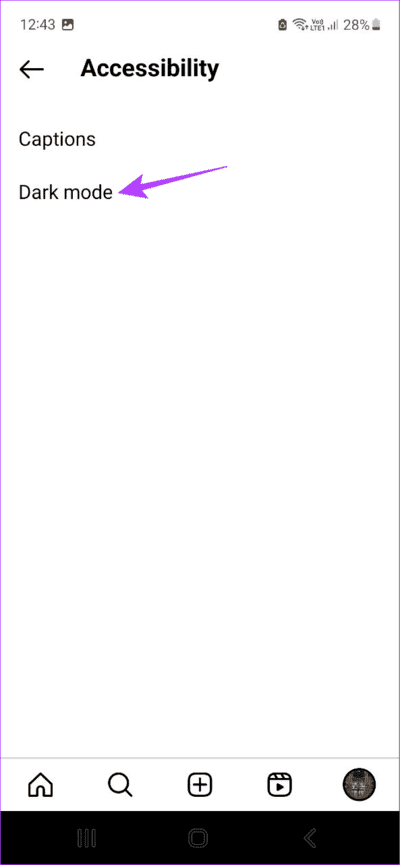
단계7 : 옵션 선택 에.
팁: Instagram을 장치의 모양과 일치시키려면 시스템 기본 옵션을 선택하십시오.
이제 Instagram Android 앱에서 다크 모드가 활성화됩니다. 끄기를 선택하여 다크 모드를 끌 수도 있습니다.
2. Android 및 IPHONE 설정을 사용하여 Instagram에서 다크 모드 활성화
Android 및 iPhone 설정 메뉴를 사용하여 Instagram 앱에서 다크 모드를 켤 수도 있습니다. Instagram iOS 앱에는 다크 모드를 켜는 기본 옵션이 없기 때문에 iOS 사용자에게 특히 유용합니다. 그렇게 하려면 아래 단계를 따르십시오.
참고: 이렇게 하면 Android 및 iPhone에서 시스템 전체의 다크 모드가 켜집니다.
안드로이드
참고: 이것은 Instagram 앱의 다크 모드 설정이 시스템 기본값으로 설정된 경우에만 작동합니다.
단계1 : 열다 설정.
단계2 : 아래로 스크롤하여 탭 제안.
3단계: 여기를 클릭하십시오 어두운.
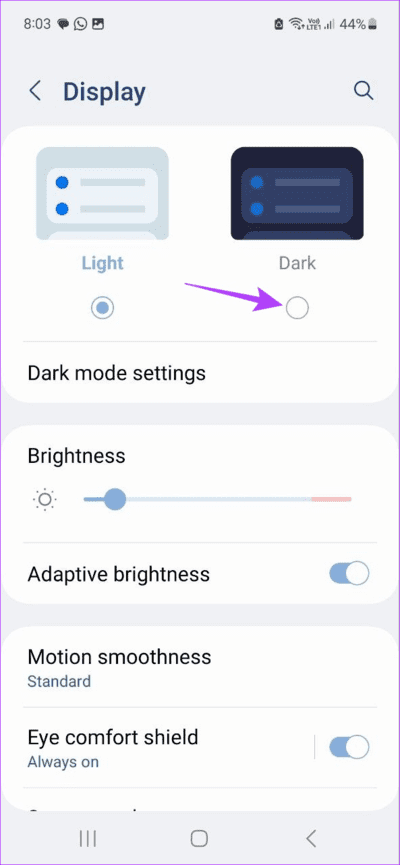
이렇게 하면 Android 기기와 프록시를 통해 앱의 어두운 모드가 즉시 켜집니다. 인스타그램 또한.
iOS에서
단계1 : 열다 설정 클릭 "디스플레이 및 밝기".
단계2 : 여기를 클릭하십시오 어두운.
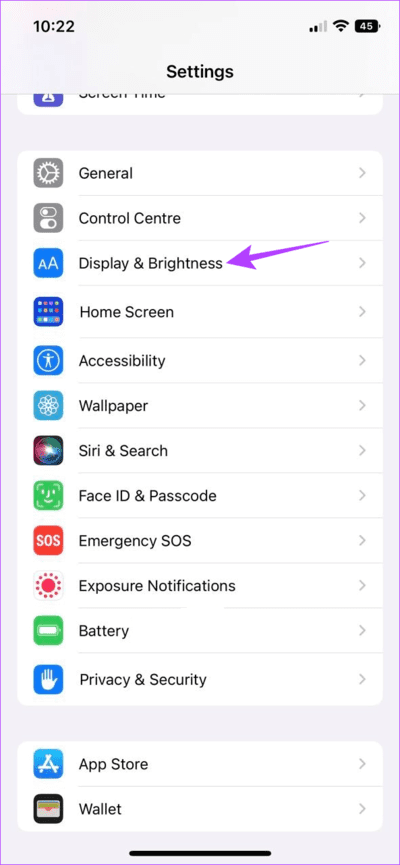
이렇게 하면 Instagram 모바일 앱의 다크 모드가 켜집니다. 비활성화하려면 Light를 클릭하십시오.
3. 데스크톱에서 어두운 모드로 Instagram 웹사이트 사용
휴대폰에서 Instagram을 사용하는 것 외에도 웹 브라우저를 사용하여 액세스할 수도 있습니다. 즉, Instagram을 다크 모드로 설정하려면 Windows 또는 브라우저 설정 메뉴와 Instagram 설정을 사용할 수 있습니다. 이제 데스크톱에서 Instagram 다크 모드를 켤 수 있는 4가지 쉬운 방법을 살펴보겠습니다.
I. Instagram 설정 사용
데스크톱 앱을 사용할 때 Instagram 설정 메뉴를 사용하여 다크 모드를 활성화할 수 있습니다. 이렇게 하면 컴퓨터나 브라우저가 라이트 모드로 실행 중인 경우에도 Instagram을 다크 모드로 사용할 수 있습니다. 방법은 다음과 같습니다.
단계1 : 열다 인스타그램 모든 웹 브라우저에서.
단계2 : 그런 다음 왼쪽 하단에서 아이콘을 클릭하십시오. 햄버거;
3단계: 여기를 클릭 모양을 전환합니다.
단계4 : 켜다 다크 모드로 전환합니다.
이렇게 하면 다크 모드가 켜집니다. 조명 모드에서 Instagram을 계속 사용하려면 이 토글을 끌 수도 있습니다.
II. Windows 11 설정 사용
당신은 쉽게 어두운 테마 사용 어두운 모드에서 Instagram에 액세스하기 위해 설정 메뉴를 사용하는 Windows 11 PC에서. 켜는 방법은 다음과 같습니다.
1 단계: 바탕 화면의 아무 곳이나 마우스 오른쪽 버튼으로 클릭하고 사용자 지정합니다.
ا2단계: 여기를 클릭 그림 물감.
3단계: 이제 "모드를 선택하십시오드롭다운 메뉴를 클릭합니다.
4 단계: 다음을 클릭합니다. 어둠 위.
이것은 실행됩니다 다크 모드 데스크탑 앱의 Instagram에서. 이 기능을 끄려면 색상 프로필을 다시 Light로 변경하기만 하면 장치가 시스템 전체에서 Light 모드로 되돌아갑니다.
III. Chrome 플래그 사용
Chrome에는 여러 가지 방법이 있습니다. 다크 모드에서 웹 사이트를 로드하려면 그 중 하나는 실험적인 기능인 Chrome의 북마크 목록을 사용하는 것입니다. 이러한 방식으로 Instagram을 Chrome에서 사용할 때 Instagram을 다크 모드로 강제 로드할 수 있습니다.
이렇게 하려면 아래 단계를 따르십시오.
단계1 : 검색 및 입력으로 이동 크롬. 그런 다음 열다 Google Chrome 검색 결과에서.
단계2 : 열다 크롬 플래그.
3단계: 검색창에 입력 자동 다크 모드.
단계4 : 표시가 나타나면 "웹 콘텐츠를 위한 자동 다크 모드", 드롭다운 메뉴를 클릭합니다.
단계5 : 여기에서 선택 아마도.
6단계: 이제 클릭 재부팅
이렇게 하면 Chrome이 다시 시작되고 Instagram을 포함한 모든 웹사이트에 다크 모드가 적용됩니다. 다크 모드를 비활성화하려면 위의 단계를 따르고 활성화 대신 기본값을 선택하십시오. 그런 다음 Chrome을 다시 시작하여 변경 사항을 적용하십시오.
또한 읽으십시오 : Safari에서 다크 모드를 얻는 방법
IV. 브라우저 확장 사용
위의 방법을 사용했음에도 불구하고 일반적으로 라이트 모드로 로드되는 웹 사이트에서 다크 모드를 강제하는 데 도움이 되는 몇 가지 브라우저 확장이 있습니다. 이렇게 하면 어두운 모드에서 Instagram 웹사이트를 사용할 수도 있습니다. 방법은 다음과 같습니다.
참고: 데모 목적으로 Microsoft Edge 브라우저를 사용합니다. 확장 프로그램을 추가하는 단계는 비슷합니다. 다크 리더 크롬으로.
단계1 : 검색을 클릭하고 입력하십시오. Edge. 검색 결과에서 Microsoft Edge를 엽니다.
단계2 : 가게를 열다 추가 에 Microsoft Edge.
3단계: 검색창에 입력 다크 리더 그리고 누르다 엔터 버튼.
4 단계여기에서 확장 프로그램을 클릭합니다. 다크 리더.
단계5 : 다음을 탭합니다. 구하는.
6단계: 프롬프트가 나타나면 확장 프로그램을 추가하십시오.
7 단계: 확장 프로그램 설치가 완료되면 메뉴 표시줄로 이동하여 아이콘을 클릭합니다. 확대.
단계8 : 다음으로 확장 프로그램을 클릭합니다. 다크 리더.
9단계: 확장 스위치를 켭니다. 에.
이렇게 하면 기본 옵션이 없더라도 다크 모드에서 Instagram 웹 사이트를 사용할 수 있습니다. Instagram을 조명 모드로 변경하려면 끄기로 전환하세요.
팁: 최고의 확장 프로그램 목록을 확인하세요. Firefox용 다크 모드.
어두운 모드에서 Instagram 사용에 대한 FAQ
1. Instagram 메시지가 검은색인 이유는 무엇인가요?
Instagram에서 메시지가 차단된 것으로 표시되면 앱을 다시 시작하세요. 그 외에도 다크 모드를 껐다가 다시 켜서 문제가 해결되는지 확인할 수도 있습니다. Instagram을 업데이트하십시오.
2. 인스타그램은 왜 올블랙인가요?
다크 모드를 활성화하면 Instagram 배경이 자동으로 검은색으로 변경됩니다. 그러나 메시지나 기타 콘텐츠를 보는 데 문제가 있는 경우 Instagram 앱이나 브라우저를 다시 시작하는 것이 좋습니다. 또한 웹 브라우저에서 Instagram을 사용하는 경우 페이지를 새로고침해 보세요.
어두운 모드에서 Instagram 사용
이 기사가 모바일 및 데스크톱에서 Instagram 다크 모드를 켜는 방법에 대해 더 많이 이해하는 데 도움이 되었기를 바랍니다. 또한 문제가 있는 경우 설명자를 확인하세요. Instagram에서 작동하지 않는 다크 모드를 수정합니다.